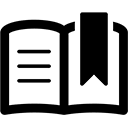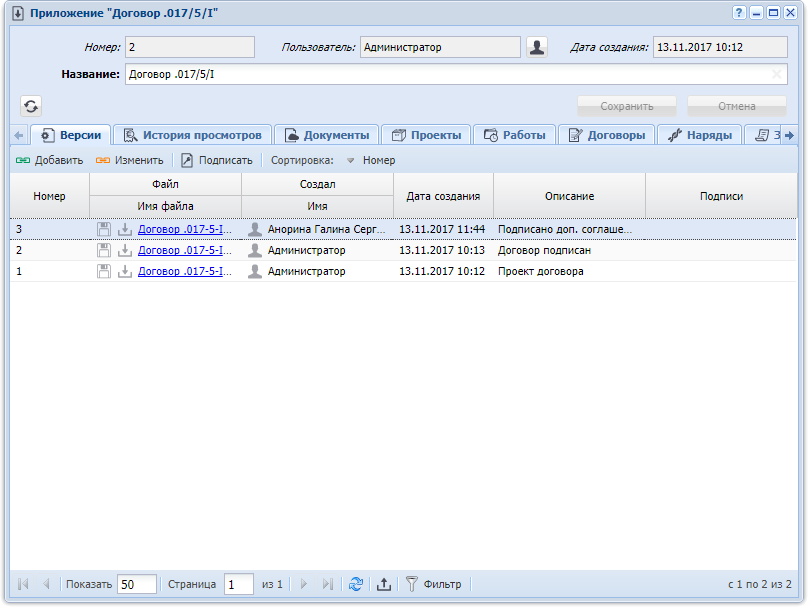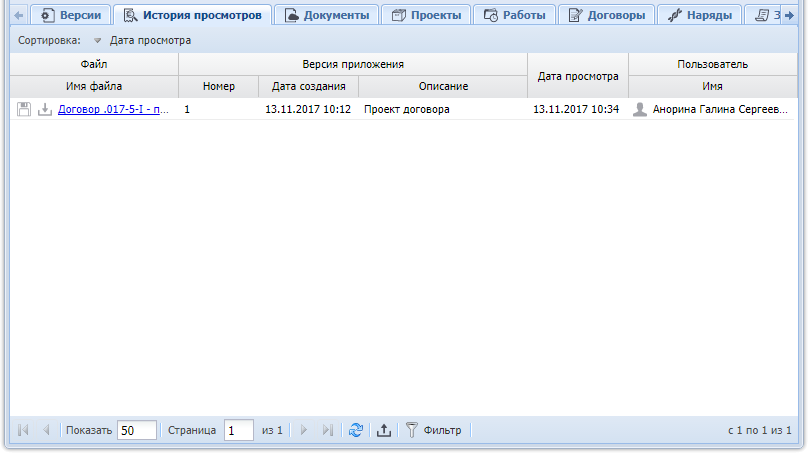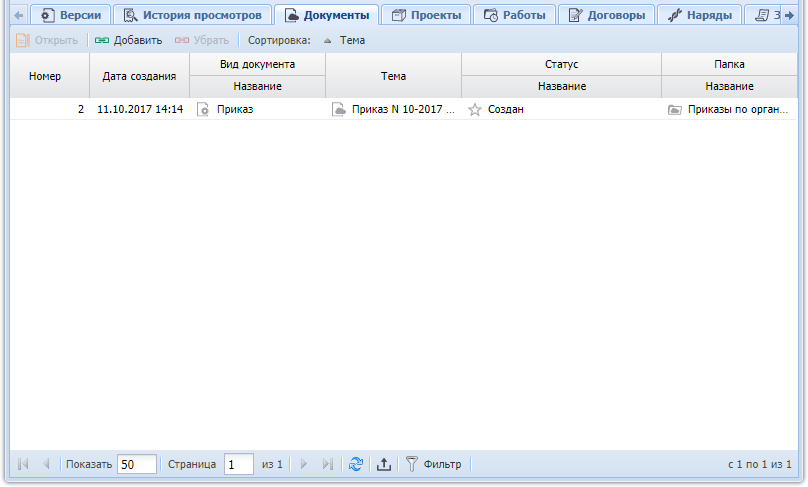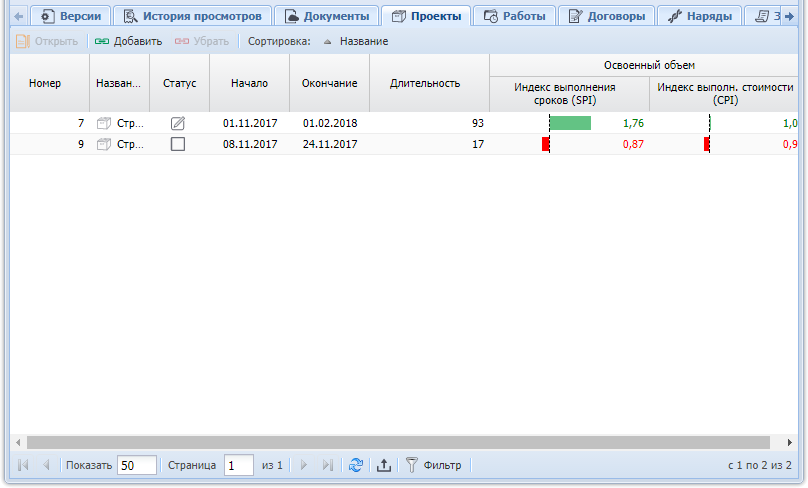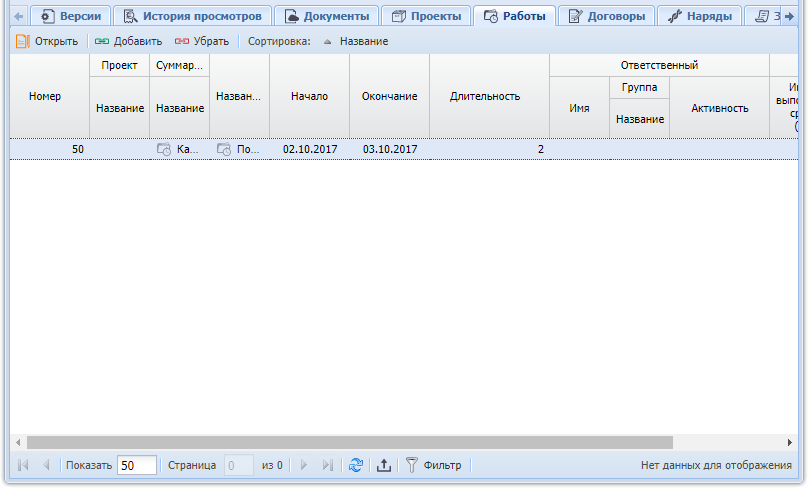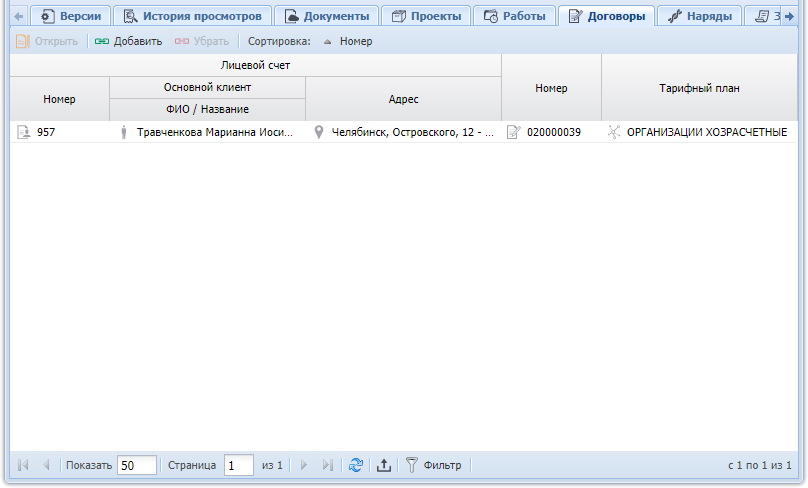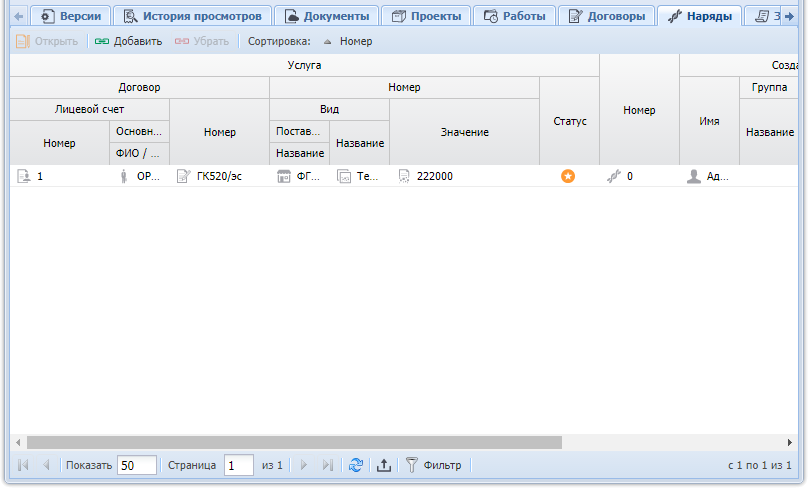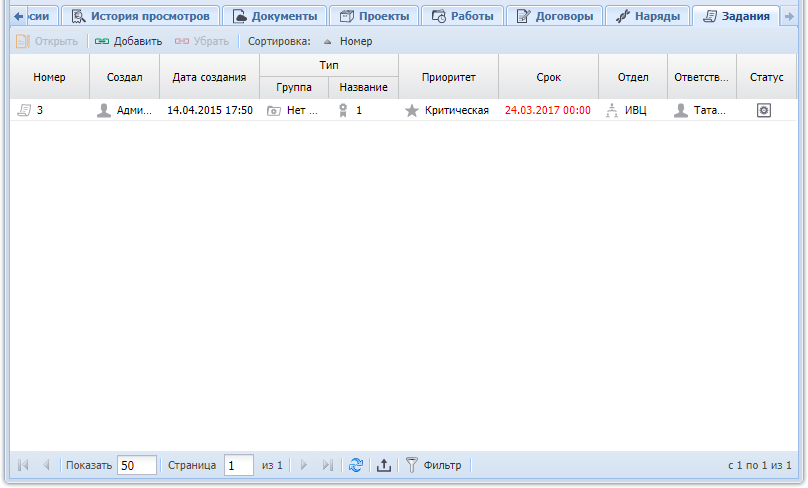Редактирование приложения выполняется при помощи модуля, представленного на рисунке ниже.
При необходимости в поле «Название» введите новое название приложения.
В следующих полях просмотрите информацию о приложении, эти поля недоступны для редактирования:
-
Номер — номер приложения в системе.
-
Пользователь — имя пользователя, создавшего приложение.
-
Дата создания — дата и время создания приложения.
На вкладке «Версии», представленной на рисунке выше, просмотрите перечень версий приложения, при необходимости добавьте или отредактируйте версии (кнопки «Добавить» и «Изменить»), добавьте свою подпись к версиям (кнопка «Подписать»). Работа с этой вкладкой осуществляется так же, как с сервисным модулем «Версии приложений». Можно открыть этот модуль, нажав кнопку «Фильтр».
На вкладке «История просмотров», представленной на рисунке ниже, просмотрите информацию о скачивании версий приложения пользователями. В столбцах отображается информация о том, когда и кем был скачан файл, какой версии он соответствует. Чтобы просмотреть информацию о скачивании всех версий приложений, откройте сервисный модуль «История просмотра файлов», нажав кнопку «Фильтр».
На вкладке «Документы», представленной на рисунке ниже, просмотрите и при необходимости отредактируйте перечень документов, с которыми связано приложение. Работа с этой вкладкой осуществляется так же, как с сервисным модулем «Приложения к документам» (подсистема «Документы»). Можно открыть этот модуль, нажав кнопку «Фильтр». Кроме того, можно открыть любой из документов на редактирование (кнопка «Открыть»). Эта операция выполняется так же, как при работе с основным модулем «Документы» (подсистема «Документы»).
Примечание
Вкладка «Документы» доступна, только если установлена подсистема «Документы».
На вкладке «Проекты», представленной на рисунке ниже, просмотрите и при необходимости отредактируйте перечень проектов, с которыми связано приложение. Работа с этой вкладкой осуществляется так же, как с сервисным модулем «Приложения к проектам» (подсистема «Проекты»). Можно открыть этот модуль, нажав кнопку «Фильтр». Кроме того, можно открыть любой из проектов на редактирование (кнопка «Открыть»). Эта операция выполняется так же, как при работе с основным модулем «Проекты» (подсистема «Проекты»).
Примечание
Вкладка «Проекты» доступна, только если установлена подсистема «Проекты».
На вкладке «Работы», представленной на рисунке ниже, просмотрите и при необходимости отредактируйте перечень работ, с которыми связано приложение. Работа с этой вкладкой осуществляется так же, как с сервисным модулем «Приложения к работам» (подсистема «Проекты»). Можно открыть этот модуль, нажав кнопку «Фильтр». Кроме того, можно открыть любую из работ на редактирование (кнопка «Открыть»). Эта операция выполняется так же, как при работе с основным модулем «Работы» (подсистема «Проекты»).
Примечание
Вкладка «Работы» доступна, только если установлена подсистема «Проекты».
На вкладке «Договоры», представленной на рисунке ниже, просмотрите и при необходимости отредактируйте перечень договоров, с которыми связано приложение. Работа с этой вкладкой осуществляется так же, как с сервисным модулем «Приложения к договорам» (подсистема «Абоненты»). Можно открыть этот модуль, нажав кнопку «Фильтр». Кроме того, можно открыть любой из договоров на редактирование (кнопка «Открыть»). Эта операция выполняется так же, как при работе с основным модулем «Договоры» (подсистема «Абоненты»).
Примечание
Вкладка «Договоры» доступна, только если установлена подсистема «Абоненты».
На вкладке «Наряды», представленной на рисунке ниже, просмотрите и при необходимости отредактируйте перечень нарядов, с которыми связано приложение. Работа с этой вкладкой осуществляется так же, как с сервисным модулем «Приложения к нарядам» (подсистема «Абоненты»). Можно открыть этот модуль, нажав кнопку «Фильтр». Кроме того, можно открыть любой из нарядов на редактирование (кнопка «Открыть»). Эта операция выполняется так же, как при работе с основным модулем «Наряды» (подсистема «Абоненты»).
Примечание
Вкладка «Наряды» доступна, только если установлена подсистема «Абоненты».
На вкладке «Задания», представленной на рисунке ниже, просмотрите и при необходимости отредактируйте перечень заданий, с которыми связано приложение. Работа с этой вкладкой осуществляется так же, как с сервисным модулем «Приложения к заданиям» (подсистема CRM, подсистема BPM). Можно открыть этот модуль, нажав кнопку «Фильтр». Кроме того, можно открыть любое из заданий на редактирование (кнопка «Открыть»). Эта операция выполняется так же, как при работе с основным модулем «Задания» (подсистема CRM, подсистема BPM).
Примечание
Вкладка «Задания» доступна, только если установлена подсистема CRM или подсистема BPM.
Отредактируйте поле «Название», а также атрибуты на вкладках:
-
Версии — список всех версий вложенного файла;
-
История просмотров — отображение скачиваний версий файлов с указанием имени пользователя, даты и времени;
-
Документы — список всех документов в системе, в которых есть данное приложение.